Aujourd'hui je vous apporte un programme simple que j'ai implémenté il y a quelques mois en Java et bien que je l'ai partagé sur d'autres sites, j'ai manqué de le publier dans les endroits où je voyage le plus, ici.
Il s'agit d'un programme développé pour automatiser la tâche de copie des noms de fichiers d'un ou plusieurs répertoires dans un fichier texte (.txt)
UTILITY: Par exemple, une station de radio souhaite partager les noms des titres d'un classement hebdomadaire sur une page Web.
Ce programme vous permet de rechercher le répertoire et de faire la copie automatique des noms de fichiers dans un fichier texte, nous évitant ainsi le travail de le copier à la main.
Autre exemple, un ami nous demande de lui passer une "liste de noms de chansons", afin que nous trouvions notre dossier Musique et exécutions le programme.
Quelques captures d'écran:
Mode d'utilisation
Dans le programme, nous sélectionnons le dossier entrada (celui que nous voulons devenir), puis le répertoire de salida appuyez sur convertir, et voilà 🙂
Pour l'exécuter par console:
java -jar nombredelarchivo.jar
J'espère que cela vous aide 🙂
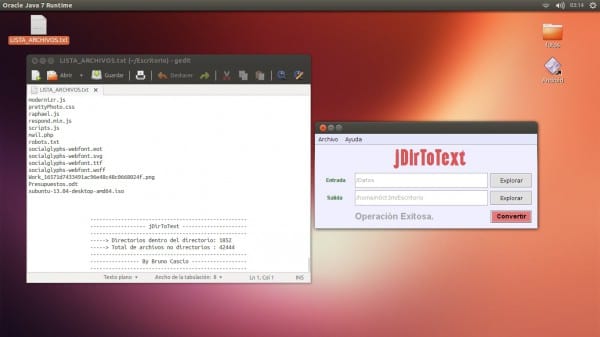
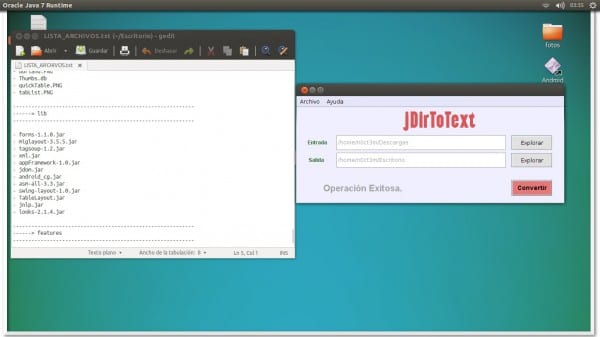
Le pouvoir de bash
$ ls / path_to_folder> output.txt
vous souhaitez rechercher des fichiers avec l'extension .mp3 (recherche récursive)
$ find folder_to_lookup -name * .mp3
le premier montre les fichiers et envoie la sortie au fichier output.txt
le second recherche les fichiers avec une extension .mp3, pour les envoyer dans un fichier ce serait le même qu'avant
$ find folder_to_search -name * .mp3> output.txt
C'est ce que je pensais, qu'avec un «chemin ls> output.txt» vous l'avez fait et vous pouvez également utiliser des expressions régulières pour obtenir des images et de la musique avec, par exemple «chemin ls / *. {Mp3, jpg}> output.txt» .
Salut les amis! Bien sûr, cela peut être fait avec bash. La suppression de répertoires avec des sous-répertoires (par exemple) peut également être effectuée avec bash, mais beaucoup préfèrent entrer dans l'explorateur de fichiers et les supprimer avec delete, et parfois même pire, devoir leur donner des autorisations avant de supprimer.
Il est destiné à n'importe quel système, pas seulement à unix. Les utilisateurs de Windows n'ont pas les mêmes outils et même s'ils en avaient, ils ne les utiliseraient pas, car c'est ainsi qu'ils sont devenus esclaves, avec une interface graphique.
Merci pour les commentaires 🙂
excellent mais on peut aussi le faire avec bash
c'est un simple ls dans le dossier ou le répertoire> filename.txt
dans winBugs c'est similaire
Salutations!
S'ils veulent seulement la liste des fichiers qu'ils peuvent utiliser
[code] ls -1> out.txt [/ code]
Afficher uniquement les noms de fichiers.
La même chose que j'allais dire, bash ou python, quelques lignes et vous n'aurez rien à installer d'autre sur le système. Mais la contribution est toujours appréciée et il serait préférable que vous montriez le code à ceux qui souhaitent apprendre un peu.
Voici le code: https://drive.google.com/file/d/0B8DT697Uja7RZFRNem9NM2JEUWM/edit?usp=sharing
Je vais l'ajouter au message. Merci pour le commentaire .)
Salut! Comme vous l'avez déjà mentionné, il serait bon d'en savoir un peu plus sur la programmation Java, mais je pense que le plus pratique pour nous est d'utiliser bash en une seule ligne línea
Je suis d'accord avec ce que vous dites que tout le monde n'aime pas utiliser la console, et qu'il y a aussi l'avantage d'être multiplateforme. Et je me demande s'il sera possible de faire la même chose dans Windows CMD et comment, tout comme nous le faisons avec Bash.
Merci également d'avoir partagé votre travail. D'après le titre, je pensais que c'était une sorte de classeur qui convertissait tout type de fichier en texte, mais je n'ai pas compris pourquoi.
Salut Joaquin! Merci pour le commentaire!
Je ne connais pas le Windows Bash, je pense plutôt que si un utilisateur utilise une console 99% doit provenir de linux / MAC, haha
Ce programme est destiné à ces utilisateurs ... Bien mieux, même en performance, c'est d'utiliser Bash, mais c'est une question de goût, de coutumes, etc.
Salutations!
Bon ami de contribution, c'est certainement une bonne ressource pour ceux d'entre nous qui aiment jouer avec le code.
Vous pouvez également générer une liste en utilisant la commande »ls> list.txt» depuis le terminal.
J'adore votre blog et je ne manque aucune entrée .. Merci!
Bonne idée, même si c'est plus caqueter qu'arrêter autre chose, c'est bon pour ceux d'entre nous qui aiment regarder le code, merci
Aussi si vous voulez que je vous montre la liste dans un arbre avec tous les répertoires et son contenu, ce serait: tree Music> out.txt
ou mettez le chemin complet:]
arbre / chemin /> out.txt